Para melhorar a qualidade de um vídeo, várias técnicas de edição desempenham um papel crucial. O keyframing, ou quadros-chaves, na edição de vídeo também é uma solução otimizada para melhorar a qualidade dos vídeos. Ao usá-los, você pode adicionar animações suaves e precisas ao vídeo para torná-los mais envolventes e cativantes. Também ajuda a destacar as partes importantes dos vídeos.
Este artigo foi projetado para auxiliar os usuários com as técnicas de quadros-chave na edição de vídeo. Com a ajuda do Wondershare Filmora, ao final deste artigo você saberá como aplicar quadros-chave em vídeos simples.
Neste artigo
Parte 1: O que o keyframing pode fazer na edição de vídeo?
Você deve estar ansioso para saber mais sobre os quadros-chave na edição de vídeo. Se você é novo na área de edição de vídeo, deve estar se perguntando se deve saber como aplicar quadros-chave em vídeos. Não se preocupe, pois iremos te orientar sobre o que os quadros-chave podem fazer na sua edição. Continue rolando para saber mais sobre quadros-chave em vídeos:
1. Animação e transformação
O keyframing ajuda a adicionar objetos ou elementos animados aos seus vídeos. Além disso, você também pode inserir quadros-chaves nos momentos desejados nos vídeos e controlar a escala, rotação e outras métricas. Uma das melhores coisas sobre o uso de quadros-chave é que eles também podem quebrar objetos e adicionar gráficos em movimento em vídeos.
2. Qualidade visual
Você pode manipular os vídeos e melhorar a qualidade visual rapidamente, com quadros-chaves. Ele pode gerenciar a saturação e a opacidade do efeito sem quaisquer limitações, além de adicionar efeitos de gradação de cores. Além disso, para tornar seus vídeos mais adequados para estúdio, os quadros-chave podem adicionar efeitos dramáticos.
3. Transições suaves
Não há opção melhor do que quadros-chave na edição de vídeo, se você deseja adicionar transições contínuas para criar consistência. Para criar vídeos personalizados, você pode adicionar quadros-chave em várias cenas ou controlar suas métricas. De fades graduais a mudanças dramáticas, ele pode adicionar tudo o que você precisa ao vídeo.
4. Remapeamento e sincronização
Também é possível com quadros-chave remapear os vídeos para controlar sua velocidade e quadros. Além disso, dá para personalizar as propriedades de áudio e sincronizar qualquer áudio com os vídeos. Isso te ajuda a criar um conteúdo sincronizado e profissional que possa competir no mercado com outras criações.
Parte 2: Wondershare Filmora: Uma introdução a esse editor de vídeo abrangente
Quando se trata de adicionar quadros-chave ao vídeo, vários editores de vídeo afirmam serem os melhores. No entanto, a ferramenta mais útil e rica em recursos é o Wondershare Filmora. Os quadros-chave do Filmora são famosos entre os editores porque você pode inseri-los em qualquer momento do vídeo. Além disso, também dá para personalizá-los de várias maneiras.
Junto com isso, a interface do Filmora é elegante e suave, onde você pode navegar sem complicações. Quanto à velocidade de processamento, é extremamente rápida, então você pode adicionar quadros-chave em vídeos sem perder seu precioso tempo.
Com o Filmora, você pode adicionar animações visuais clássicas e padrões desenhados à mão. Também ajuda a personalizar o elemento adicionado com precisão e concisão. No Filmora, você pode animar o que quiser, e uma das melhores coisas é que ele permite trabalhar em vários vídeos ao mesmo tempo.
Recursos principais do Wondershare Filmora
- Alongamento de áudio com IA: Quer que suas músicas caibam perfeitamente em seu vídeo? O recurso de Alongamento de áudio com IA pode ajustar perfeitamente sua música à duração do vídeo. Assim, adicione profissionalmente músicas aos seus vídeos, independente da duração.
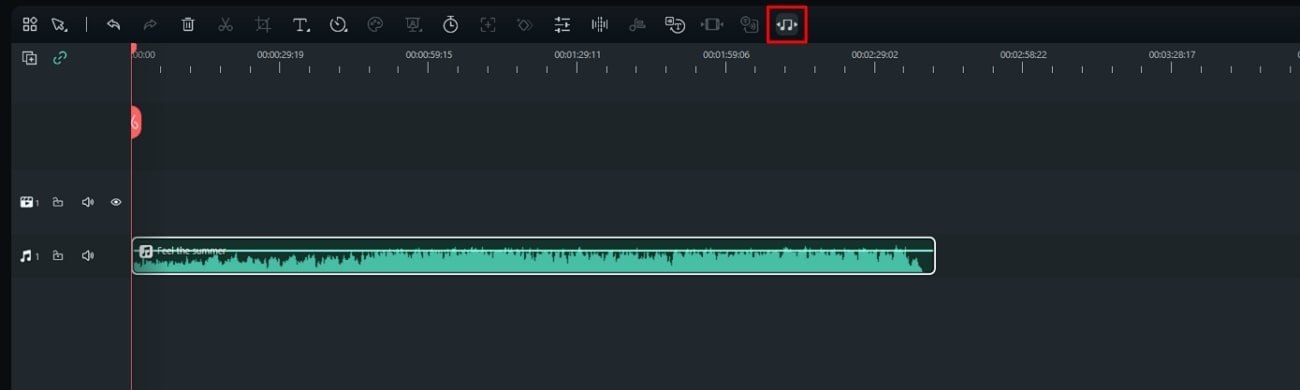
- Estoque grátis de mídia: Está procurando fotos e vídeos gratuitos para editar? Você pode liberar sua criatividade com imagens e vídeo em plataformas isentas de royalties, como Pexels, Giphy e Pixabay. No Filmora, obtenha milhões de imagens isentas de royalties e outros conteúdos através do Filmstock para usá-los com eficiência em sua edição de vídeo.
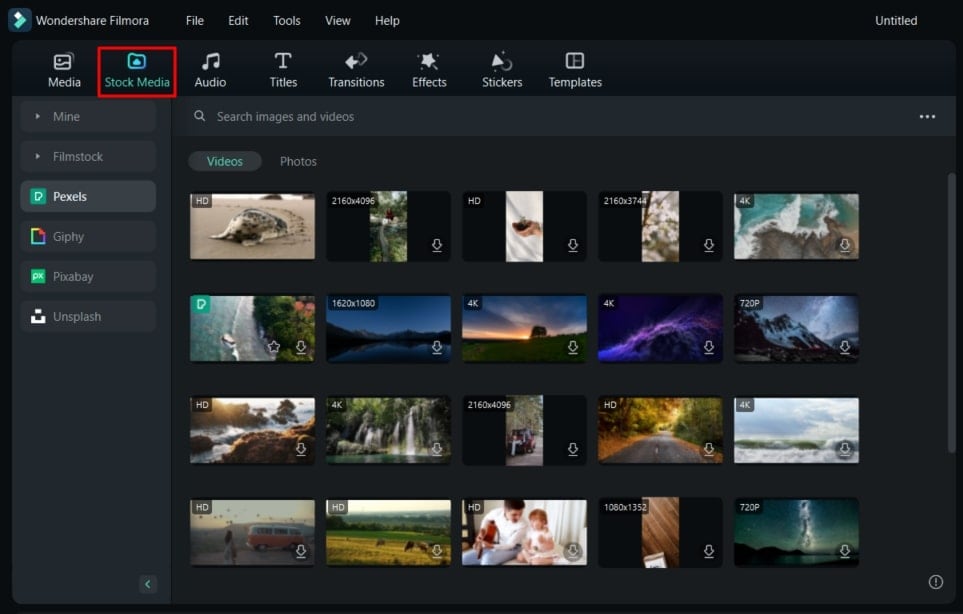
- Rastreamento de movimento: O recurso de rastreamento de movimento permite rastrear o objeto do seu vídeo de forma eficaz. Devido a isso, para ajustar camadas e efeitos com perfeição, rastreie o movimento da câmera do seu objeto.
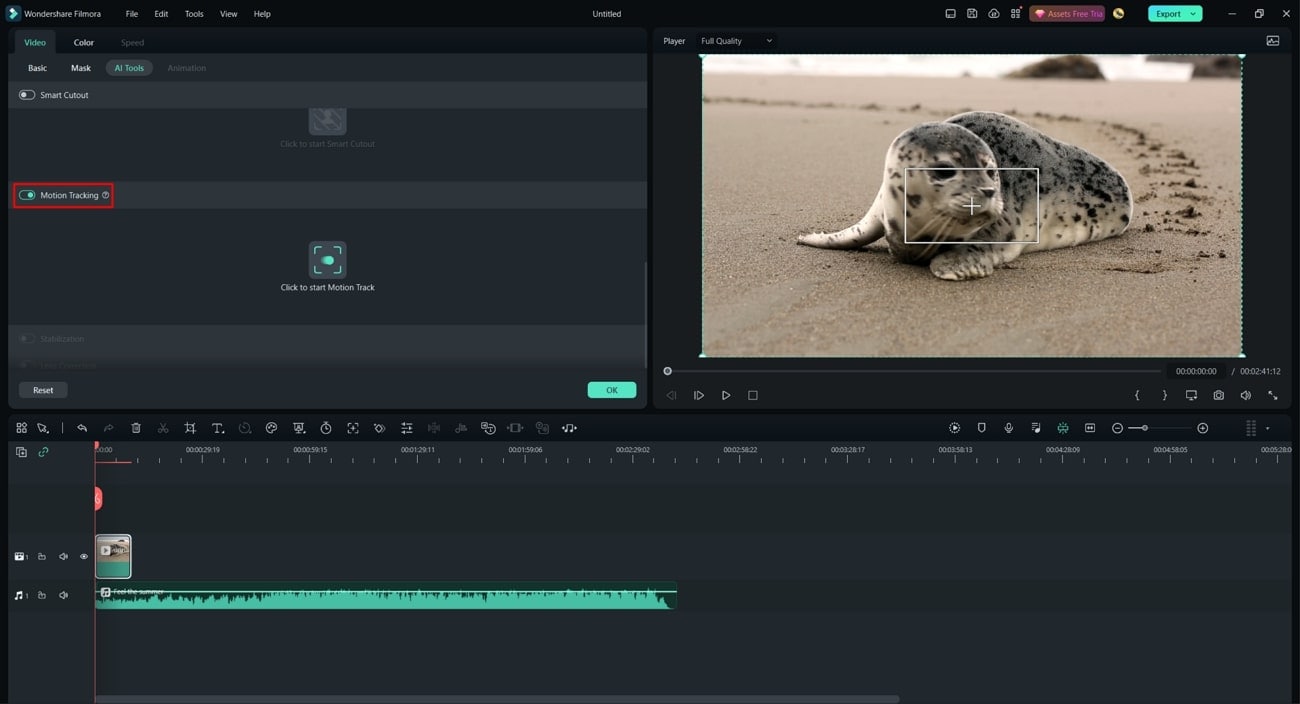
- Tela dividida: Quer exibir sua narrativa de maneira interessante? Mostre os movimentos e expressões do seu assunto em várias telas simultaneamente, com o recurso de tela dividida.
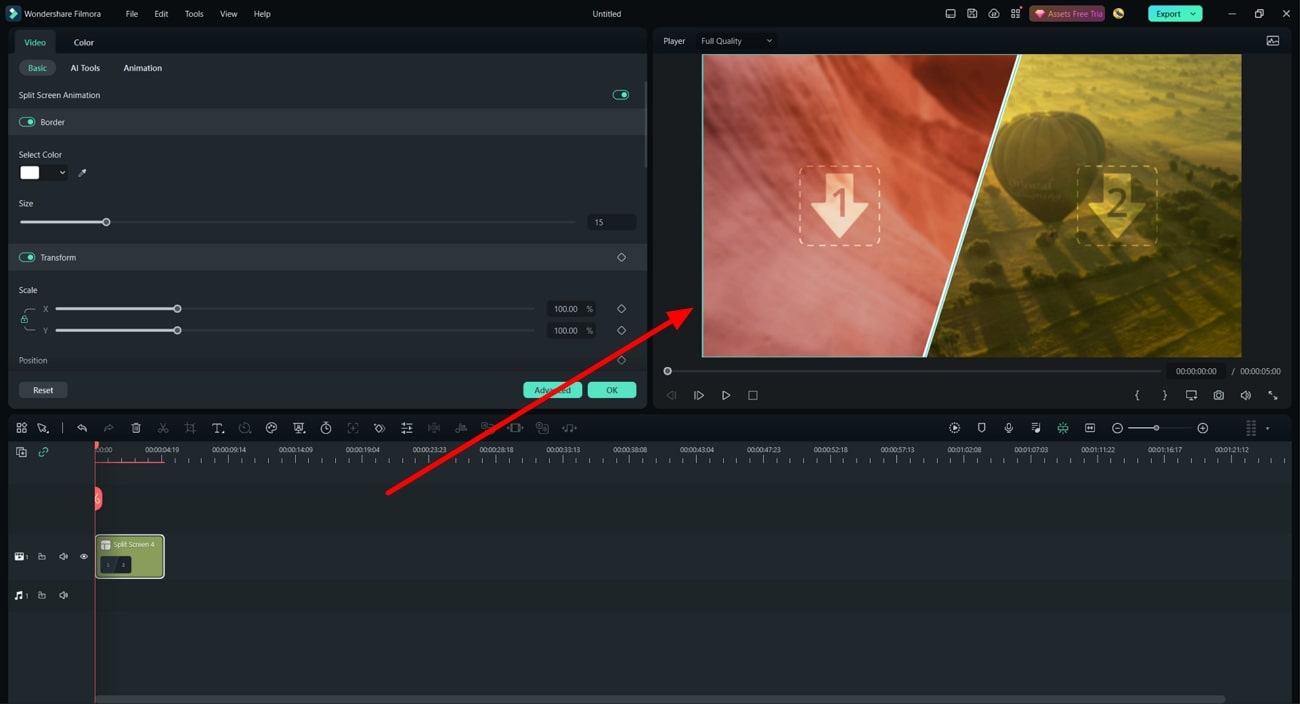
- Adicionar texto ao vídeo: Para adicionar títulos criativos aos vídeos, o Filmora integra texto intuitivo e formatos WordArt predefinidos. Você também tem a opção de alterar as fontes e o estilo dos títulos. Além disso, os seus títulos pode ser animados com animações dinâmicas.
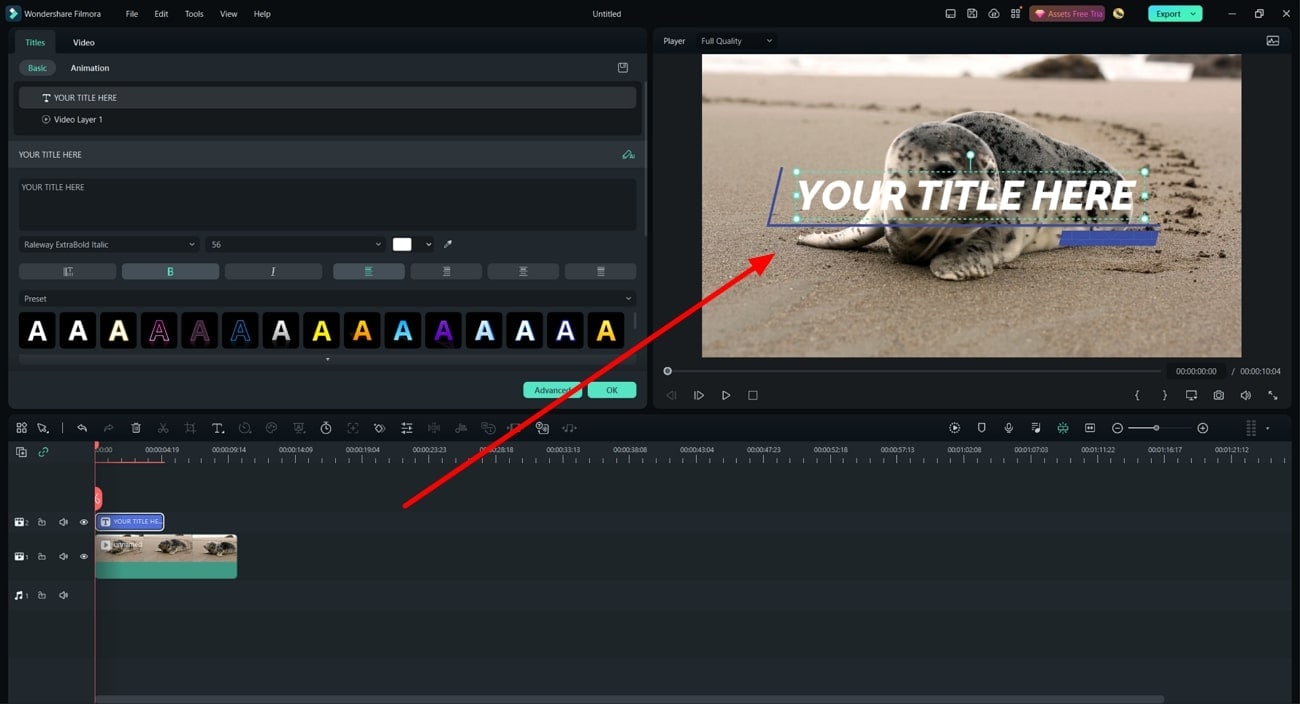
- Modelos predefinidos: Para fazer vídeos artísticos, os modelos predefinidos do Wondershare Filmora são perfeitos. Você também pode criar modelos predefinidos para fazer vídeos rápidos e sincronizá-los na nuvem para facilitar o acesso.
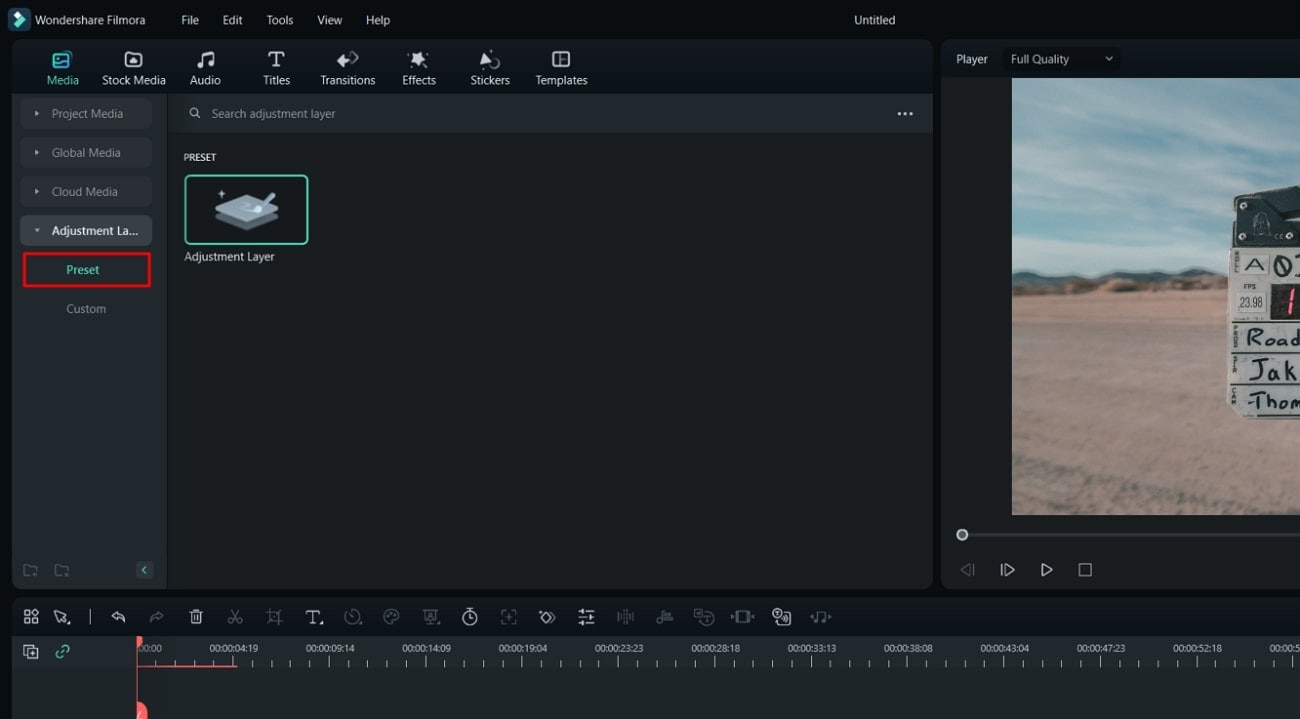
- Camadas de ajuste: Este recurso será útil para você, se deseja adicionar vários quadros-chave em vídeos. Também inclui vídeos não destrutivos que revertem as edições originais e dão ao vídeo uma aparência natural.
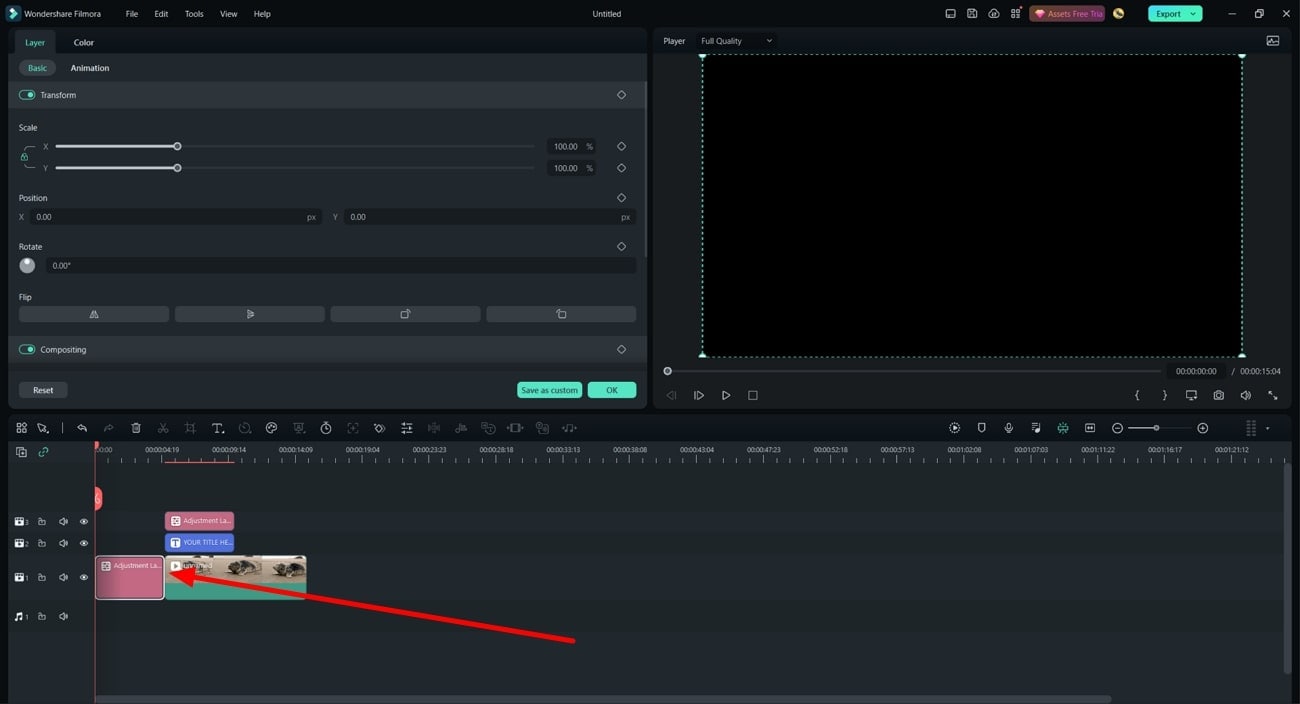
Parte 3: Como utilizar keyframing ao editar vídeos no Filmora?
Deseja saber como adicionar quadros-chave nos vídeos enquanto os edita? Não se preocupe, porque você pode aprender sobre os quadros-chave do Filmora abaixo:
- Colocação de keyframes: Defina os keyframes no início e no fim da rampa de velocidade para controlar a animação com precisão.
- Ease In/Out: Use as curvas de Ease In e Ease Out nos keyframes para obter uma mudança de velocidade mais suave.
- Editor de Gráficos: Ajuste a curva no editor de gráficos para personalizar a velocidade da animação.
- Frame Blending: Ative o frame blending para reduzir o motion blur e deixar o movimento mais fluido.
- Transições perfeitas entre clipes: Aplique a rampa de velocidade em ambos os clipes com velocidade consistente no ponto de corte para criar uma transição suave.
Passo 1 Importe seu vídeo no Filmora
Para começar, abra o Wondershare Filmora no seu dispositivo e selecione "Novo projeto". Em seguida, clique na opção "Importar mídia" e importe o vídeo de sua preferência. Assim que o vídeo for adicionado, para permitir a edição, arraste-o para "Linha do tempo".
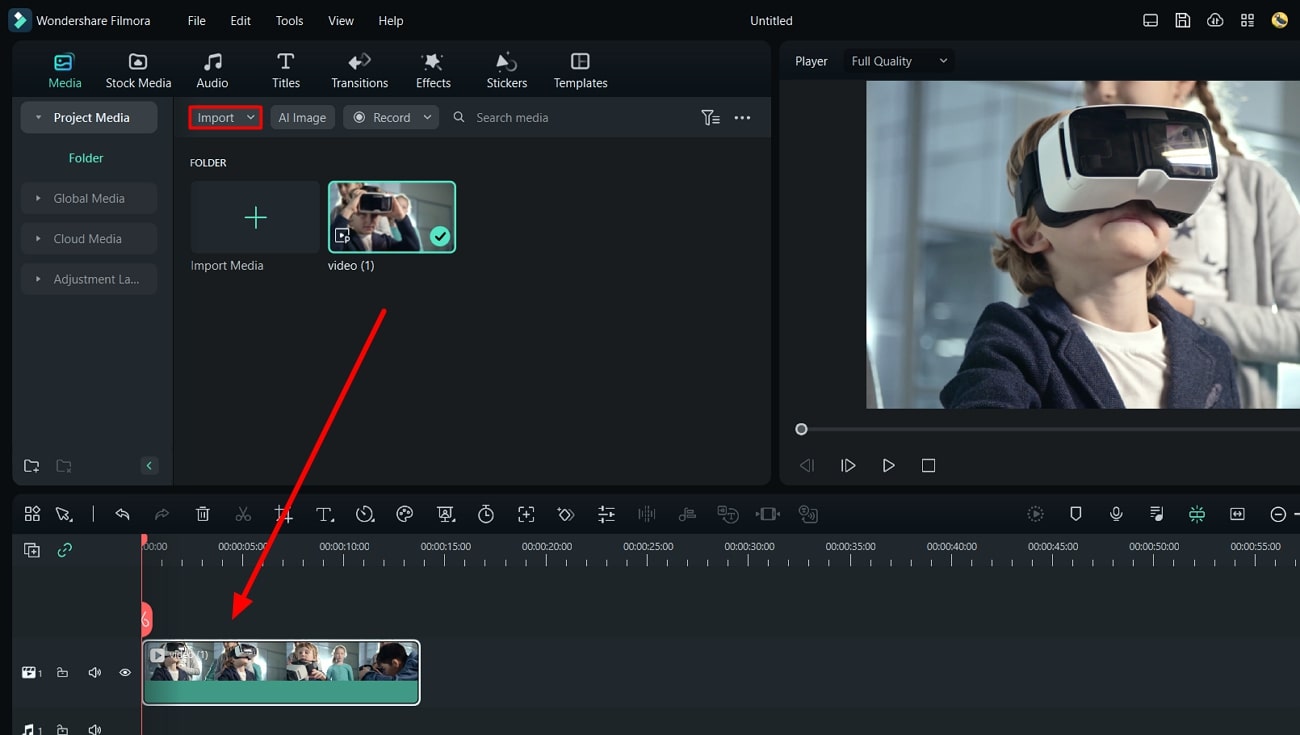
Passo 2 Adicione mascaramento no vídeo para iniciar o keyframing
Agora, habilite o painel de edição clicando em "Vídeo" e depois clique na seção "Máscara". Selecionar o ícone "Importar" para importar a máscara de sua escolha. Você também pode selecionar as "Máscaras" predefinidas. Outra opção é desenhar sua própria máscara personalizada clicando no ícone "Desenhar máscara". Em seguida, selecione a "Máscara" de sua preferência e adicione-a em qualquer lugar do vídeo.
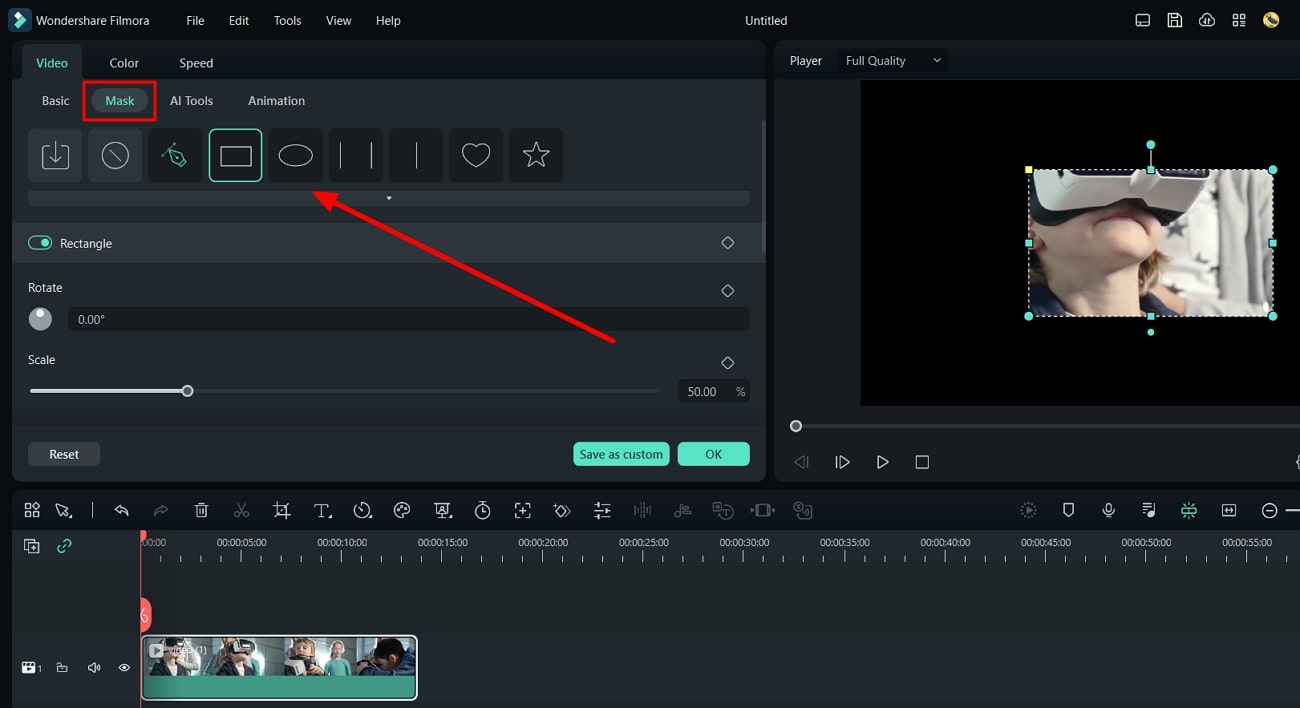
Passo 3 Personalize o quadro-chave da máscara adicionada
Gerencie a "Escala", "Largura", "Altura" e "Posição" da máscara. Altere a "Intensidade do desfoque" da máscara e alterne a opção "Inverter máscara". Arraste o "Indicador de reprodução" da linha do tempo, para alterar a duração da máscara adicionada. Clique no ícone "Triângulo" adjacente à opção específica que foi alterada para aplicar o quadro-chave à máscara, antes de arrastá-lo para a respectiva posição.
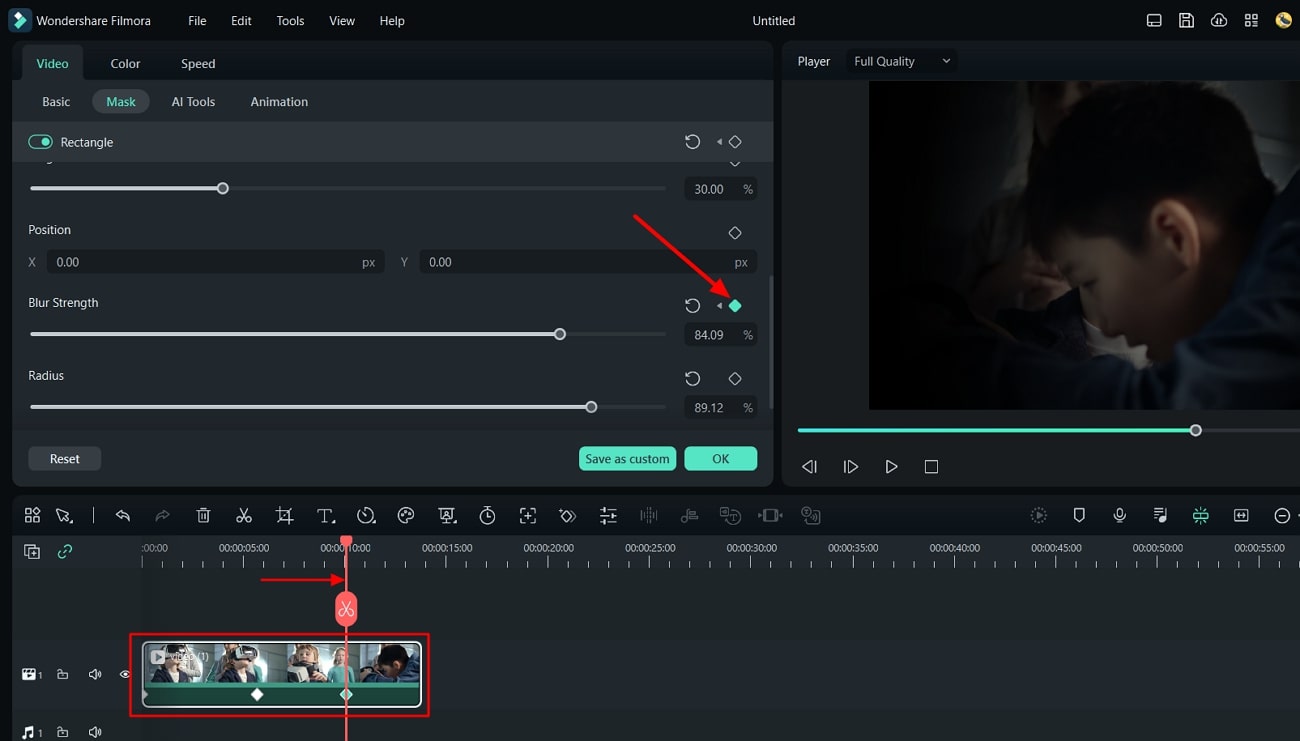
Passo 4 Exporte o vídeo com quadro-chave no dispositivo
Para analisar o vídeo na janela de visualização, clique no botão "Reproduzir". Quando estiver satisfeito, clique em "Exportar" e altere o "Nome", "Salvar em", "Formato" ou "Taxa de quadros" do vídeo. Por fim, para salvar o vídeo no dispositivo, clique no botão "Exportar".
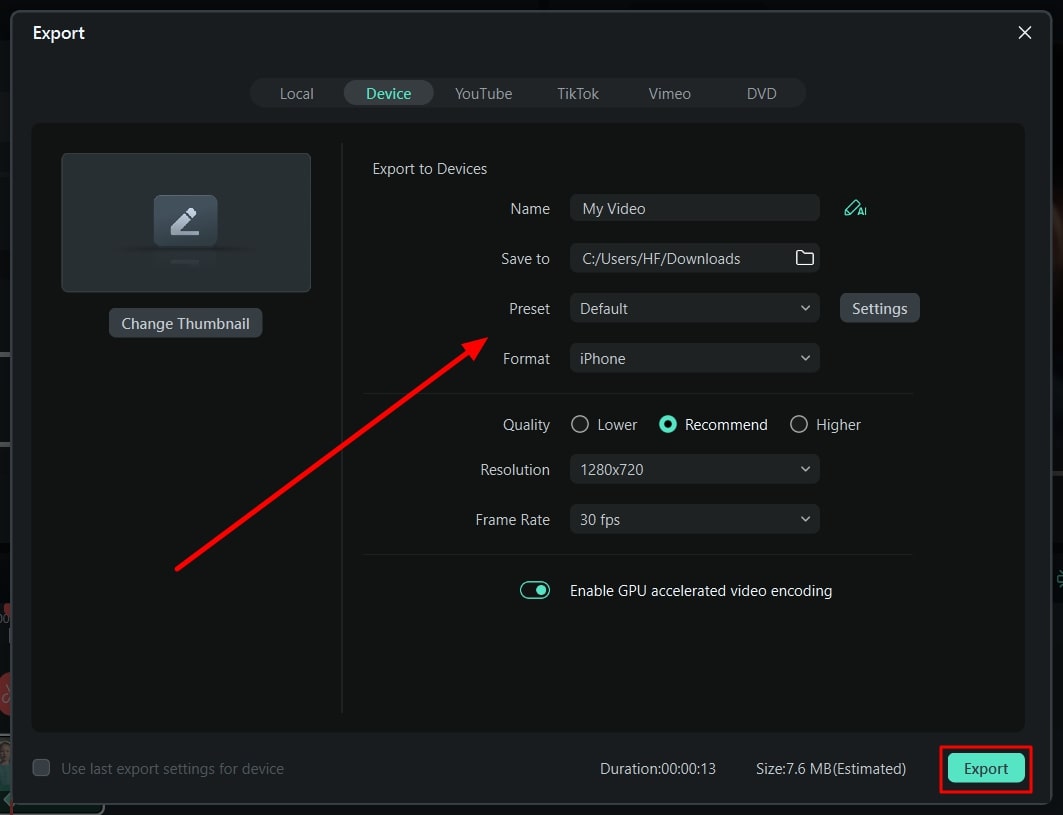
Conclusão
No artigo acima, você aprendeu sobre quadros-chave na edição de vídeo. Eles te ajudam a adicionar uma sensação de consistência aos vídeos e a aumentar a taxa de engajamento. O Wondershare Filmora é a melhor ferramenta para adicionar quadros-chave em vídeos.
Este editor de vídeo vem com recursos inovadores e nunca deixa de atualizar a qualidade geral dos vídeos. Com a discussão acima, você aprendeu mais sobre o Quadros-chave do Filmora.






